您可以通过此界面为您的电子邮件帐户添加或修改自动回复。您可以配置一封电子邮件,将您收到的所有电子邮件的自动回复发送到您的电子邮件帐户。您可以进行自动回复,说您已收到该电子邮件,您将尽快回复。
如果您正在度假,您可以配置自动回复者回复您目前不可用等等,您还可以设置自动回复的特定持续时间。
添加自动回复
要添加自动回复,请按照下列步骤操作:
步骤1 – 通过点击cPanel Home的电子邮件部分中的自动回复链接打开cPanel自动回复。
步骤2 – 单击本部分中的添加自动应答器。它将带您修改/添加自动回复。
步骤3 – 选择字符集,建议您保留原样,即utf-8。
步骤4 – 输入在同一电子邮件地址的响应之间等待的小时数,这有助于防止多次发送同一个用户的电子邮件。
步骤5 – 输入电子邮件,然后选择要为其添加自动回复者的域。
步骤6 – 输入外发电子邮件的发件人姓名,可能是您的姓名或公司的名称。
步骤7 – 输入您的外发邮件的主题。通过将%subject%放在Subject中,您可以保持与传入电子邮件相同,您也可以提供自定义主题。
步骤8 – 输入您的电子邮件正文。您可以使用%from%,如果可用,它将是发件人的名称。您也可以在正文中使用%email%,它将是发件人的电子邮件地址。
步骤9 – 选择此邮件包含HTML复选框,如果您的电子邮件正文中有HTML。
步骤10 – 为您的自动回复者电子邮件安排开始,结束日期和时间。您可以选择立即或在特定时间的特定日期开始。您可以选择此自动回复来停止在特定日期发送电子邮件,也可以选择不停止自动回复。您可以随时更改此配置。
步骤11 – 按创建/修改按钮创建一个自动回复。
编辑或删除自动回复
要编辑或删除自动应答器,请在“自动应答”部分中向下滚动查找当前自动应答器。
单击与自动应答器对应的编辑器进行编辑,并将它转到同一个界面,这是我们在创建自动应答器时所经历的。您可以使用相同的界面进行更改。
要删除自动应答器,请单击与该自动应答器相对应的删除。它会要求您确认,单击删除以删除该自动回复。


![晴川云Minecraft Wiki教程:初始资源[ ],晴川云](https://baike.qcidc.com/wp-content/uploads/2025/09/20250919082231422-u_3038548898_3641414394fm_253fmt_autoapp_138f_JPEG.jpeg)



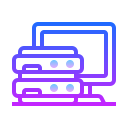



暂无评论内容